Ինչպե՞ս վերափոխել Word- ում բոլոր / բազմաթիվ պատկերները:
Երբ մենք պատկերներ ենք պատճենում կամ ներմուծում ինտերնետից կամ այլ ֆայլերից, պատկերների չափը կարող է բազմազան լինել: Բոլորն էլ գիտեն, թե ինչպես նկարները մեկ առ մեկ չափափոխել, բայց եթե ուզում ենք դրանք միանգամից նույն չափի չափ դարձնել, ինչպե՞ս կարող ենք դա անել: Այս ձեռնարկը ցույց կտա ձեզ պատկերների չափափոխման մի քանի մեթոդներ:
Պատկերները ձեռքով չափափոխեք Word- ով
Kutools- ի համար Word- ով միանգամից չափափոխեք բազմաթիվ պատկերներ
Պատկերները ձեռքով չափափոխեք Word- ով
1, Showուցադրել նկարի չափի բռնակները ՝ կտտացնելով նկարի վրա;
2, Կուրսորը դրեք նկարի չափիչ բռնակներից մեկի վրա:
3, Քաշեք չափի բռնիչը մինչև նկարի չափը հարմար լինի ձեր կարիքների համար: Տեսեք,

ՆշումԱյս մեթոդով դուք չեք կարող միանգամից մի քանի նկար փոխել: Անհրաժեշտ է դրանք մեկ առ մեկ չափափոխել, քանի դեռ բոլոր նկարները չեն չափափոխվել:
Պատկերները չափափոխել VBA- ով
Հետևյալ VBA կոդով դուք կարող եք նկարները չափափոխել ձեր իդեալական չափի: Դուք կարող եք դա անել, ինչպես հետևել
Այս օրինակում մենք նկարի չափը չափափոխում ենք 1.78 դյույմ բարձրության և 3.17 դյույմ լայնության:
1, Խնդրում ենք ընտրել նկար, որը ցանկանում եք չափը փոխել;
2. Մամուլ Alt + F11 բացելու համար Microsoft Visual Basic հավելվածների համար պատուհան;
3: Սեղմեք Մոդուլներ - ից Տեղադրել ներդիրը, պատճենեք և տեղադրեք հետևյալ VBA կոդը ՝ Մոդուլներ պատուհան;
VBA կոդ. Մեկ պատկեր փոխել որոշակի չափի.
Sub ResizePics()
Dim shp As Word.Shape
Dim ishp As Word.InlineShape
If Word.Selection.Type <> wdSelectionInlineShape And _
Word.Selection.Type <> wdSelectionShape Then
Exit Sub
End If
If Word.Selection.Type = wdSelectionInlineShape Then
Set ishp = Word.Selection.Range.InlineShapes(1)
ishp.LockAspectRatio = False
ishp.Height = InchesToPoints(1.78)
ishp.Width = InchesToPoints(3.17)
Else
If Word.Selection.Type = wdSelectionShape Then
Set shp = Word.Selection.ShapeRange(1)
shp.LockAspectRatio = False
shp.Height = InchesToPoints(1.78)
shp.Width = InchesToPoints(3.17)
End If
End If
End Sub4. Սեղմել Վազում կոճակը կամ F5 VBA կոդի գործարկման ստեղնը, և ընտրված նկարը վերափոխվել է ՝ ըստ ձեր կարիքի չափի:
ՆշումՎերոհիշյալ ծածկագրում In shp. Բարձրություն = InchesToPoints (1.78) և shp. Լայնություն = InchesToPoints (3.17) նկարի բարձրությունն ու լայնությունն են, կարող եք փոխել չափը ՝ ձեր կարիքը բավարարելու համար:
Այս VBA կոդով դուք նաև չեք կարող միանգամից չափափոխել բոլորը կամ մի քանի նկար: Դուք պետք է առաջ և առաջ գնաք Word փաստաթղթի և փաստաթղթի միջև Microsoft Visual Basic հավելվածների համար պատուհանը նկարն ընտրելու և կոդը կիրառելու համար: Դա չափազանց ժամանակատար է:
Փոխեք պատկերները Kutools- ի համար Word- ի համար
հետ Խոհարարական բառեր 's Պատկերները չափափոխել օգտակար, դուք կարող եք ազատվել այդ նյարդայնացնող և ժամանակատար գործողություններից և արագորեն չափափոխել ձեր փաստաթղթի բոլոր պատկերները:
| Kutools բառի համար : ավելի քան 100 հարմար Word հավելվածներով, 60 օրվա ընթացքում առանց սահմանափակումների անվճար փորձեք. |
1, Խնդրում ենք կիրառել այս օգտակար ծրագիրը ՝ կտտացնելով Kutools Plus > Փոփոխել, Տեսեք,
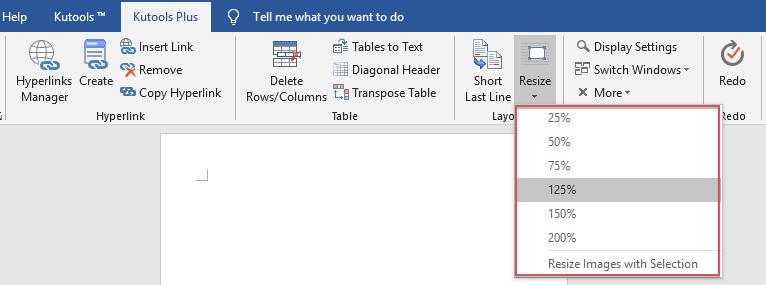
2, Եթե ցանկանում եք բոլոր պատկերները չափափոխել դրանց սկզբնական չափի որոշակի տոկոսի, բացվող ցուցակից ընտրեք վեց տոկոսներից մեկը: Օրինակ, եթե ցանկանում եք բոլոր նկարները չափափոխել մինչև իրենց սկզբնական չափի 50% -ը, ընտրեք 50%, Սեղմելուց հետո 25%, կտեսնեք, որ բոլոր նկարները չափվել են 50% -ի: Տեսեք,

Եթե ցանկանում եք բոլոր պատկերները նույն չափի հետ ընտրվածով հարմարեցնել, ընտրեք նկարը որպես մոդելի չափս և այնուհետև կտտացրեք Kutools Plus > Փոփոխել > Պատկերները չափափոխեք ընտրությամբ, և բոլոր պատկերները կփոխվեն նույն չափի ՝ ընտրվածի հիման վրա, տես նկարի նկարը.

Մասին ավելի մանրամասն տեղեկություններ ստանալու համար Kutools բառի համար'S Պատկերները չափափոխել օգտակար, խնդրում ենք կտտացնել այստեղ.
Կտտացրեք Kutools- ի Word- ի և անվճար փորձարկման համար ներբեռնելու համար:
Դեմո. Word- ում միանգամից չափափոխեք բոլոր պատկերները
Գրասենյակի արտադրողականության լավագույն գործիքները
Kutools բառի համար - Բարձրացրեք ձեր բառի փորձը Over-ի հետ 100 Ուշագրավ առանձնահատկություններ!
🤖 Kutools AI օգնականՓոխակերպեք ձեր գրածը AI-ի միջոցով - Ստեղծեք բովանդակություն / Վերաշարադրել տեքստը / Ամփոփել փաստաթղթերը / Հարցրեք տեղեկատվության համար Փաստաթղթի հիման վրա, բոլորը Word-ի շրջանակներում
📘 Փաստաթղթերի տիրապետում: Էջերի բաժանում / Միաձուլեք փաստաթղթերը / Արտահանել ընտրություն տարբեր ձևաչափերով (PDF/TXT/DOC/HTML...) / Խմբաքանակի փոխակերպում PDF-ի / Արտահանել էջերը որպես պատկերներ / Միանգամից մի քանի ֆայլ տպեք...
✏ Բովանդակության խմբագրում: Խմբաքանակի որոնում և փոխարինում Բազմաթիվ Ֆայլերի միջով / Չափափոխել բոլոր նկարները / Փոխադրել աղյուսակի տողերը և սյունակները / Աղյուսակը տեքստի վերափոխել...
🧹 Անհեշտ մաքրություն:Հեռացրու Լրացուցիչ տարածքներ / Բաժնի ընդմիջումներ / Բոլոր վերնագրերը / Տեքստային տուփեր / Hyperlinks / Լրացուցիչ հեռացման գործիքների համար այցելեք մեր Հեռացնել խումբը...
➕ Ստեղծագործական ներդիրներՆերդիր Հազար բաժանիչներ / Նշեք վանդակները / Ռադիո կոճակներ / QR Code / Շտրիխ կոդ / Անկյունագծային աղյուսակ / Հավասարության վերնագիր / Նկարի վերնագիր / Աղյուսակի վերնագիր / Բազմաթիվ նկարներ / Բացահայտեք ավելին Տեղադրեք խումբը...
🔍 Ճշգրիտ ընտրանքներ: Մատնանշել կոնկրետ էջեր / սեղաններ / ձեւավորում / վերնագրի պարբերություններ / Ընդլայնել նավարկությունը ավելին Ընտրեք հատկանիշներ...
⭐ Աստղերի բարելավումներ: Արագ նավարկեք ցանկացած վայր / կրկնվող տեքստի ավտոմատ տեղադրում / անխափան անցում փաստաթղթի պատուհանների միջև / 11 Փոխակերպման գործիքներ...
